怎样用usb将手机文件传输到电脑上 如何使用USB线将手机文件传输到电脑
更新时间:2024-03-01 16:59:04作者:xtyang
在现代社会中手机已经成为我们生活中不可或缺的一部分,我们使用手机拍摄照片、录制视频、保存重要文件等,当我们需要将手机中的文件传输到电脑上进行备份、编辑或分享时,许多人可能会感到困惑。幸运的是通过使用USB线,我们可以轻松地将手机文件传输到电脑上。接下来我们将探讨如何使用USB线进行手机文件传输的方法和技巧。无论您是新手还是有一定经验的用户,本文都将为您提供简单易懂的指导,助您顺利完成手机文件传输的操作。
方法如下:
1.将手机和电脑通过USB数据线连接。

2.下拉手机通知栏,点击“正在通过USB充电”的图标。
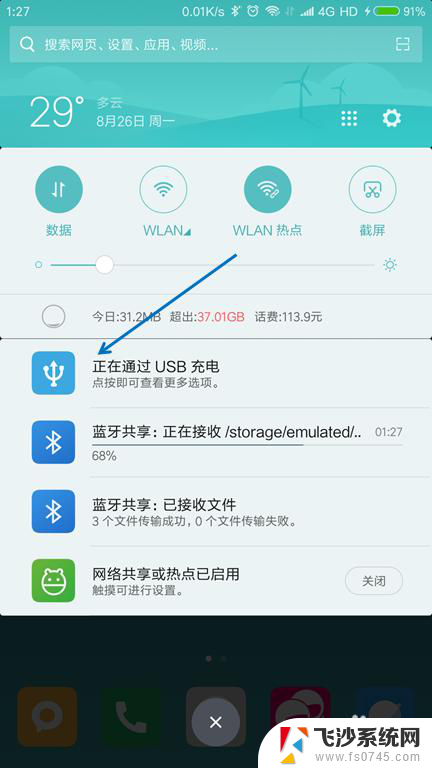
3.USB的用途里面选择“传输文件(MTP)”。
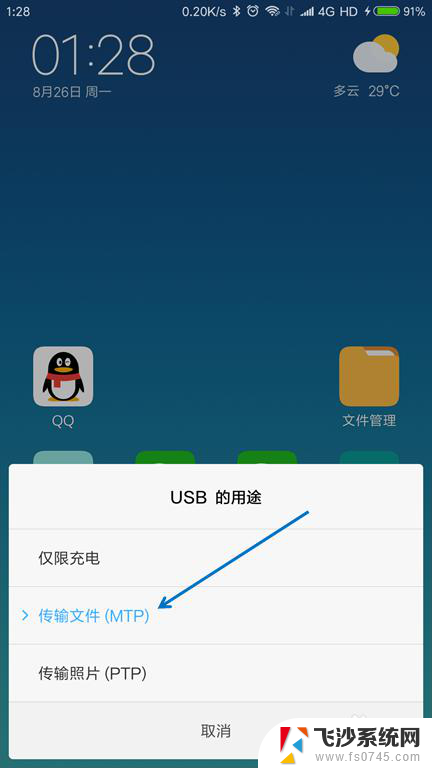
4.按下键盘上面的【Windows + E】组合键,打开文件管理器。

5.找到已经连接的手机,双击打开。

6.找到要传送到电脑的文件,选择并按下【Ctrl+C】复制。
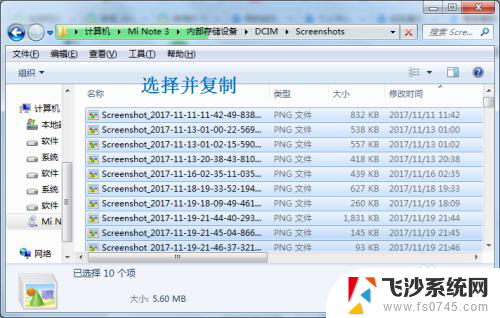
7.在电脑上面找到要存放的位置,按下【Ctrl+V】粘贴。
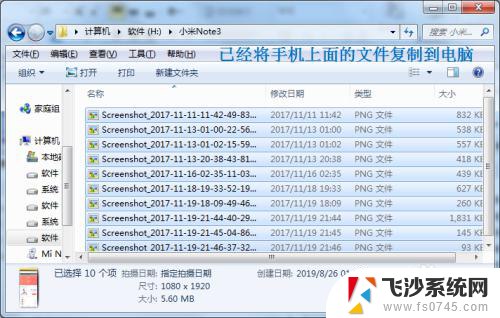
以上就是用USB将手机文件传输到电脑的全部内容,如果您遇到这种情况,您可以按照上面的方法解决问题,希望这些方法对大家有所帮助。
怎样用usb将手机文件传输到电脑上 如何使用USB线将手机文件传输到电脑相关教程
-
 手机文件怎样传到电脑 USB线如何传输手机文件到电脑
手机文件怎样传到电脑 USB线如何传输手机文件到电脑2023-12-02
-
 用数据线传输手机上的文件到电脑,在电 手机文件如何使用USB线传送到电脑
用数据线传输手机上的文件到电脑,在电 手机文件如何使用USB线传送到电脑2024-01-28
-
 如何将手机上的文件传输到电脑上 USB线连接手机到电脑如何传送文件
如何将手机上的文件传输到电脑上 USB线连接手机到电脑如何传送文件2024-03-25
-
 连接usb后怎么传文件 如何使用USB线传输手机文件到电脑
连接usb后怎么传文件 如何使用USB线传输手机文件到电脑2023-12-29
- 手机用数据线连接电脑传文件 USB线传输手机文件到电脑教程
- 如何把电脑的视频传到手机上 怎样使用数据线将电脑上的视频传输到手机上
- 如何把手机上视频传到电脑 怎样通过无线网络将手机内的大视频文件传输到电脑
- 怎么将手机里的文件传到电脑 手机通过USB线传送文件到电脑的步骤
- 手机怎么给电脑传输文件 手机通过USB线传送文件到电脑的详细指导
- 手机和电脑传输文件 USB线传送手机文件到电脑的方法
- 电脑如何硬盘分区合并 电脑硬盘分区合并注意事项
- 连接网络但是无法上网咋回事 电脑显示网络连接成功但无法上网
- 苹果笔记本装windows后如何切换 苹果笔记本装了双系统怎么切换到Windows
- 电脑输入法找不到 电脑输入法图标不见了如何处理
- 怎么卸载不用的软件 电脑上多余软件的删除方法
- 微信语音没声音麦克风也打开了 微信语音播放没有声音怎么办
电脑教程推荐
- 1 如何屏蔽edge浏览器 Windows 10 如何禁用Microsoft Edge
- 2 如何调整微信声音大小 怎样调节微信提示音大小
- 3 怎样让笔记本风扇声音变小 如何减少笔记本风扇的噪音
- 4 word中的箭头符号怎么打 在Word中怎么输入箭头图标
- 5 笔记本电脑调节亮度不起作用了怎么回事? 笔记本电脑键盘亮度调节键失灵
- 6 笔记本关掉触摸板快捷键 笔记本触摸板关闭方法
- 7 word文档选项打勾方框怎么添加 Word中怎样插入一个可勾选的方框
- 8 宽带已经连接上但是无法上网 电脑显示网络连接成功但无法上网怎么解决
- 9 iphone怎么用数据线传输文件到电脑 iPhone 数据线 如何传输文件
- 10 电脑蓝屏0*000000f4 电脑蓝屏代码0X000000f4解决方法